Verrouiller les segments
Vous pouvez verrouiller des segments dans des documents. Lorsque le segment est verrouillé, vous ne pouvez pas modifier ou éditer. Dans l’éditeur de traduction, un segment verrouillé a un fond gris, et il y a une icône de verrouillage dans son champ d’état.
À travers la fenêtre Verrouiller les segments, vous pouvez verrouiller plusieurs segments à la fois. Ou, vous pouvez déverrouiller des segments qui étaient déjà verrouillés.
Vous pouvez verrouiller des segments prétraduits confirmés et répétés en une seule fois. Ou, vous pouvez verrouiller les segments où la langue du texte source est différente de la langue source du projet. Par exemple, la guerre et la paix de Tolstoy est à l’origine en russe. Mais le texte russe comprend de nombreux passages en français. memoQ peut détecter cela et verrouiller les segments français si vous deviez traduire la guerre et la paix du russe.
Pas de propagation automatique: Lorsque un segment est verrouillé, memoQ ne le remplira pas avec des traductions répétées (propagation automatique).
Dans Statistiques, vous pouvez choisir de compter les segments verrouillés ou de les ignorer.
Comment se rendre ici
- Ouvrir un projet.
- Vous pouvez ouvrir un document pour traduction. Cependant, la commande fonctionne aussi depuis Accueil.
- Dans l’onglet Préparation du ruban, cliquez sur Verrouiller/déverrouiller les segments.
Pour verrouiller un ou quelques segments: Dans l’éditeur de traduction, cliquez sur un segment. Appuyez sur Ctrl+Maj+L. Ou, sélectionnez deux segments ou plus, puis appuyez sur Ctrl+Maj+L.
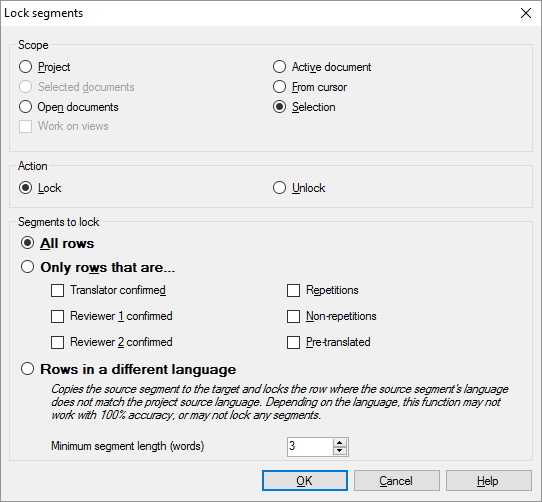
Que pouvez-vous faire?
Une étendue indique à memoQ quels documents examiner. Vous avez les options suivantes - choisissez un bouton radio :
- Projet: memoQ verrouille tous les segments dans tous les projets du projet actuel.
- Document actif: memoQ verrouille tous les segments dans le document actif. Le document actif est celui que vous regardez dans l’éditeur de traduction. Vous pouvez choisir cela seulement si vous travaillez sur un document dans l’éditeur de traduction.
- Documents sélectionnés: memoQ verrouille tous les segments dans les documents sélectionnés. Vous pouvez choisir cela seulement si vous sélectionnez plusieurs documents dans Traductions sous Accueil. Cela ne fonctionne pas lorsque l’éditeur de traduction est à l’avant.
- Depuis le curseur: memoQ verrouille les segments en dessous de la position actuelle dans le document actif. Le document actif est celui que vous regardez dans l’éditeur de traduction. Vous pouvez choisir cela seulement si vous travaillez sur un document dans l’éditeur de traduction.
- Documents ouverts: memoQ verrouille tous les segments dans chaque document qui est ouvert dans un éditeur de traduction.
- Sélection: memoQ verrouille les segments sélectionnés dans le document actif. Le document actif est celui que vous regardez dans l’éditeur de traduction. Vous pouvez choisir cela seulement si vous travaillez sur un document dans l’éditeur de traduction.
- Travailler sur la case à cocher des vues Cochez cette case pour que memoQ parcoure les segments dans les vues du projet actuel. Vous pouvez choisir cette option seulement s’il y a au moins une vue dans le projet.
- Verrouiller le bouton radio: Normalement, memoQ fait cela. Mais si vous avez déverrouillé des segments pour la dernière fois, vous devrez peut-être cliquer ici.
- Déverrouiller: Cliquez ici pour déverrouiller les segments sélectionnés.
Dans la section Segments à verrouiller, vous pouvez restreindre l’ensemble des segments que vous souhaitez verrouiller ou déverrouiller.
- Tous les segments: Cliquez sur ce bouton radio pour verrouiller ou déverrouiller tous les segments dans l’étendue sélectionnée. Ceci est le paramètre par défaut.
- Seulement les segments qui sont: Cliquez sur ce bouton radio pour verrouiller ou déverrouiller uniquement les segments qui ont un état spécifique ou les segments qui sont répétés. Cochez une ou plusieurs cases ci-dessous ce bouton radio pour inclure les états des segments. memoQ verrouillera ou déverrouillera tous les segments qui ont l’un des états sélectionnés.
- Confirmé par Traducteur : Vérifiez ceci pour verrouiller ou déverrouiller les segments confirmés par le traducteur. memoQ ne verrouillera pas les segments relus (Confirmés par Relecteur 2).
- Confirmé par Relecteur 1 : Vérifiez ceci pour verrouiller ou déverrouiller les segments confirmés par le Relecteur 1. memoQ ne verrouillera pas les segments confirmés (Confirmés par Relecteur 2).
- Confirmé par Relecteur 2 : Vérifiez ceci pour verrouiller ou déverrouiller les segments relu. memoQ ne verrouillera pas les segments confirmés par le traducteur.
- Prétraduit : Vérifiez ceci pour verrouiller ou déverrouiller les segments prétraduits. Utiliser ceci avec précaution: memoQ verrouillera ou déverrouillera tous les segments prétraduits, peu importe le pourcentage de correspondance.
- Répétitions: Cochez ceci pour verrouiller les segments répétés. memoQ verrouillera ou déverrouillera les segments où le texte source est répété, peu importe la traduction.
- Autres que des répétitions: Vérifiez ceci pour verrouiller les segments qui apparaissent une seule fois dans votre projet. memoQ examine uniquement le texte source et ne vérifie pas si la traduction est répétée.
memoQ peut détecter la langue d’un document. Ou, pour un segment unique, memoQ peut détecter si le texte source est dans une langue différente de la langue source du projet.
Vous pouvez verrouiller ces segments. Pour ce faire, cliquez sur le bouton radio des segments dans une langue différente.
Lorsque memoQ trouve un segment dans une langue différente, il copiera le texte source dans le segment cible et verrouillera le segment. (Mais s’il y a déjà une traduction, memoQ ne l’écrasera pas.)
Regardez la longueur minimale: La détection de la langue devient inexacte si le segment est trop court. Normalement, memoQ tentera de détecter la langue d’un segment seulement s’il est plus long que trois mots. Pour définir la longueur minimale (en mots), saisissez un nombre dans la zone de longueur de segment minimale (mots ).
Lorsque vous avez terminé
Pour verrouiller ou déverrouiller les segments sélectionnés, et revenir à l’éditeur de traduction ou à l 'Accueil : Cliquez sur OK.
Pour revenir à l’éditeur de traduction ou à l’Accueil, et ne pas verrouiller ou déverrouiller des segments: Cliquez sur Annuler.